
Haddii aan si joogto ah u adeegsanno kombuyuutarradeena si aan u shaqeyno ama wax u baranno, waxay u badan tahay taas tirada feylasha ee aan ururinay sanadihii la soo dhaafay aad bey u badan yihiin, feylal aan keydin jirnay waa haddii aan u baahanahay, inkasta oo aan ognahay suurtagalnimada oo dhan inay aad u yar tahay.
Raadinta feylasha ama nooc kasta oo xog ah waxay noqon kartaa hawl culus ama hawl fudud, hawshaas oo kuxiran tirada faylasha, meesha ay ku yaalliin, nooca feylka, iyo waliba qodobo kale oo aan kaga hadlayno qodobkaan. Hadaad rabto inaad waxbarto ka hel faylasha Windows 10, Waxaan kugu martiqaadayaa inaad akhriska sii wadato.

Maqaalkani wuxuu diiradda saarayaa dhammaan dadkaas oo la shaqee mug weyn oo faylal ah, faylasha dhammaan noocyada qaababka iyo noocyada uu mugoodu noqday mid la tixgelin karo. Laakiin maahan mid gaar ah, maxaa yeelay waxaan sidoo kale kuu soo bandhigi doonaa taxane taxane ah si aad uga faa iideysato xulashooyinka raadinta kala duwan ee Windows 10 na siiso.
Foomamka kala-soocidda ee Windows 10

Windows 10 wuxuu na siiyaa laba qaabab tilmaame: mid heer sare ah oo hagaagsan
Caadi
Qaabkani wuxuu mas'uul ka yahay abuurista tusmo dhammaan faylasha aan ku kaydinnay noocyada kala duwan maktabadaha kooxdeena (Sawirada, Fiidiyowyada, Dukumintiyada, Soo degsashada, Muusikada ...) iyo dusha sare ee kooxdayada.
Qaabkani waa kan waxaa isticmaalay Windows 10 iyadoo diiradda saareysa howlaheeda isticmaalka ay sameeyeen inta badan dadka isticmaala PC. Microsoft waxay abuurtay dhowr nooc oo Windows ka hor ah buugaagta u gaarka ah Dukumiintiyada, Sawirada, Fiidiyowyada ... sidaa darteed dadka isticmaala uma baahna inay ku adkaadaan noloshooda markay keydinayaan faylashooda si ay had iyo jeer gacanta ugu hayaan oo ay u fududeeyaan shaqada markay sameynayaan nuqullada amniga.
Markaad sameyneyso kayd, waxa ugu muhiimsan ee isticmaala waa faylasha oo ay abuureen adeegsadaha (nooc kasta oo ay yihiin) in kastoo ay sidaas tahayna nidaamka qalliinka, laakiin illaa xad aad u yar, maadaama dib looga soo celin karo xoqan, inkasta oo hawshu qaadato muddo in isticmaaleyaal badani aysan rabin inay lumaan, waqtiga oo ay ku jiraan rakibidda codsiyada aan isticmaalno.
Hagaajiyay
Qaabka raadinta faylka ee la hagaajiyay ayaa daryeelaya tusmeynta dhammaan faylasha laga helo kombuyuutarkayaga, oo ay ku jiraan maktabadaha isticmaalaha iyo desktop-ka. Qaabkan raadinta waxaa loogu talagalay kuwa adeegsada qaab dhismeedka feylkooda, feylasha lagu keydiyo meel ka duwan maktabadaha Windows.
Noocaan qaabka raadinta, wuxuu noo ogolaanayaa inaan ka saarno fayl halkaas oo aan ognahay inaanan waligeen keydin doonin faylalka (waa inaannaan dhigin), maadaama loogu talagalay inay u adeegsadaan keli ahaan iyo gaar ahaan nidaamka. Qaab asal ahaan, shaqadan waxaa ka mid ah faylkii ay ahayd in aanaan / ku keydin karin feylasha aan sameysano, sida Windows iyo Barnaamijka Faylasha badanaa, maadaama inta kale ay qarsoon yihiin
Raadin fudud

Baadhitaannada fudud ayaa ah kuwa aan inta badan ku qabanno kumbuyuutarkayaga adoo u maraya feyl-baaraha, markaan doonno raadso feyl taasi waxay ku jirtaa fayl / magac gaar ah oo aan garanayno magiciisa.
Si loo sameeyo baaritaanka kaliya waa inaan qabanaa ku qor magaca faylka midigta baarka cinwaanka, bar tilmaamaysa galka aan ku samaynayno raadinta. Raadinta noocan ah waxaa laga sameyn karaa galka asalka u ah kombuyuutarkeena, si ay uga raadiso dhamaanba tusayaasha hadaan horey u howl galinay tusmada la xoojiyay, ee aan ku sharaxnay qeybtii hore.
Haddii aynaan hawlgelin tilmaamaha la hagaajiyay, mana heli karno feylka, iyadoo aan loo eegin inta aan ku jirno galka asalka ah ee kumbuyuutarkeena, Windows 10 ayaa sii wadi doonta baaritaanka dukumiintiyada, sawirada, muusigga, galka fiidiyowyada ... iyadoon laga baareynin inta kale hagaha halka ay ku taal laga yaabaa inay ahayd badiyay dukumintiga aan raadineyno.
Raadin fudud oo fudud
Si loo sameeyo baaritaanno horumarsan iyo in lagu sifoobo raadinta faylasha adoo tirtiraya ama ku daraya ereyada ama noocyo kale, waa inaan ka faa'iideysanaa hawl wadeenada boolean. Nooca xogta macquulka ah ama Boolean waxaa badanaa loo isticmaalaa barnaamijyada, tirakoobka, elektarooniga, xisaabta wuxuuna matali karaa qiyamka caqliga binary, taas oo ah, laba qiime, oo badanaa matala run ama been.
Sida barnaamijyada, waxaad ku raadisaa hawl wadeennada Boolean waxaa lagu heli karaa oo keliya IngiriisiLaakiin inta yar ee aan ka naqaanno luqadda Shakespeare, waxaan garanayna macnaheeda. Haddii kale, gadaal ayaan sharrax ka bixin doonnaa si aad ugu samayn kartid raadinta faylka ee kombiyuutarkaaga horumarsan.
Noocyada wadayaasha wuxuu noo ogolaanayaa inaan sifeyno waxa ka soo baxa natiijooyinka, sidaas darteed waa shaqo ku habboon in laga takhaluso dhammaan natiijooyinkaas aynaan raadineynin.
Tusaale raadinta wax ku ool ah
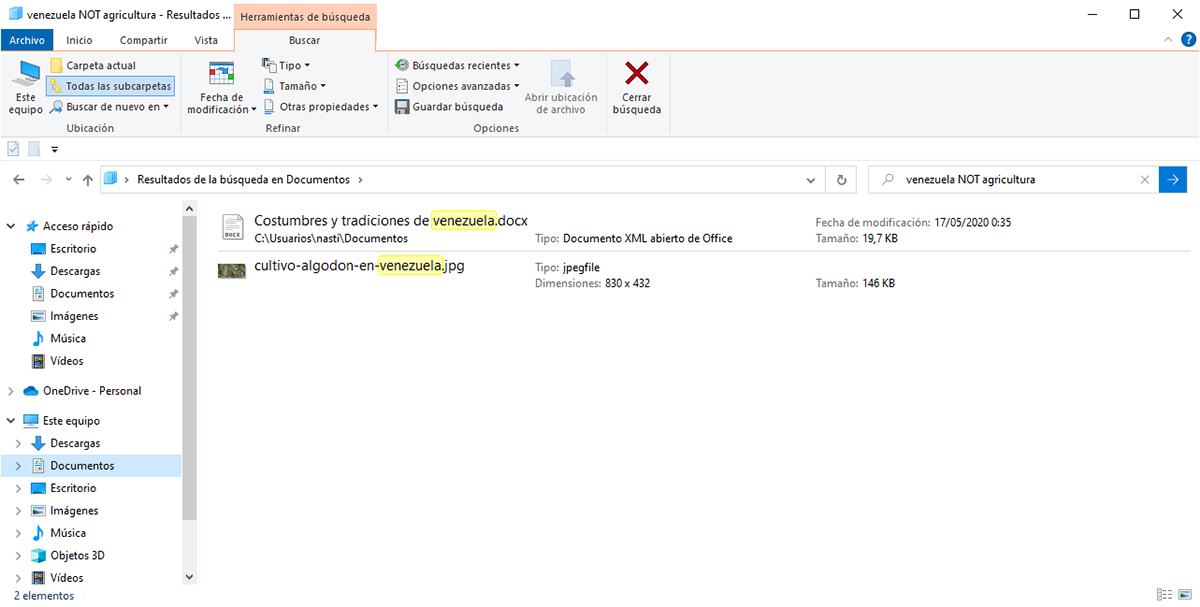
Waan ognahay in magaca faylka ay ku jiraan ereyga venezuela. Adoo haysta dhowr feylal oo ay kujiraan magaca faylka eraygaas, waxaan rabnaa baabi'iyaan kuwa sidoo kale ereyga ku jira adhaqashada xoolaha. Xaaladdan oo kale waxaan ku gali lahayn sanduuqa raadinta: Venezuela MA beeraha.
Hawlwadeenada Boolean ee aan u adeegsan doono baaritaanka waa:
- MA (had iyo jeer ku qor xarfaha waaweyn). Tusaalaha kore, waxaan u adeegsanay hawlwadeenkan inaan ka saarno natiijooyinka raadinta erayga venezuela oo ay ku jiraan ereyga beeraha.
- IYO (had iyo jeer ku qor xarfaha waaweyn). Hawlwadeenkani wuxuu noo oggolaanayaa inaan ku darno laba erey oo aan dooneyno inaan raadino. Hadaan qorno Venezuela IYO beeraha, natiijooyinka raadinta ayaa na tusi doona dhammaan faylasha ay ku jiraan labada ereyba, iyaga oo tirtiraya natiijooyinka intiisa kale oo ay ku jiraan kaliya mid ka mid ah labada eray.
- OR (had iyo jeer ku qor xarfaha waaweyn). Hawl wadeenkan, waxaan weydiisaneynaa raadinta Windows inay na siiso natiijooyinka mid ama magac kale. Xaaladda tusaalaha, haddii aan ku qorno sanduuqa raadinta Venezuela OR beeraha natiijooyinka raadinta ayaa na tusi doona dhammaan faylasha ay ku jiraan labada magacba.
Baadhitaanno horumarsan oo adag
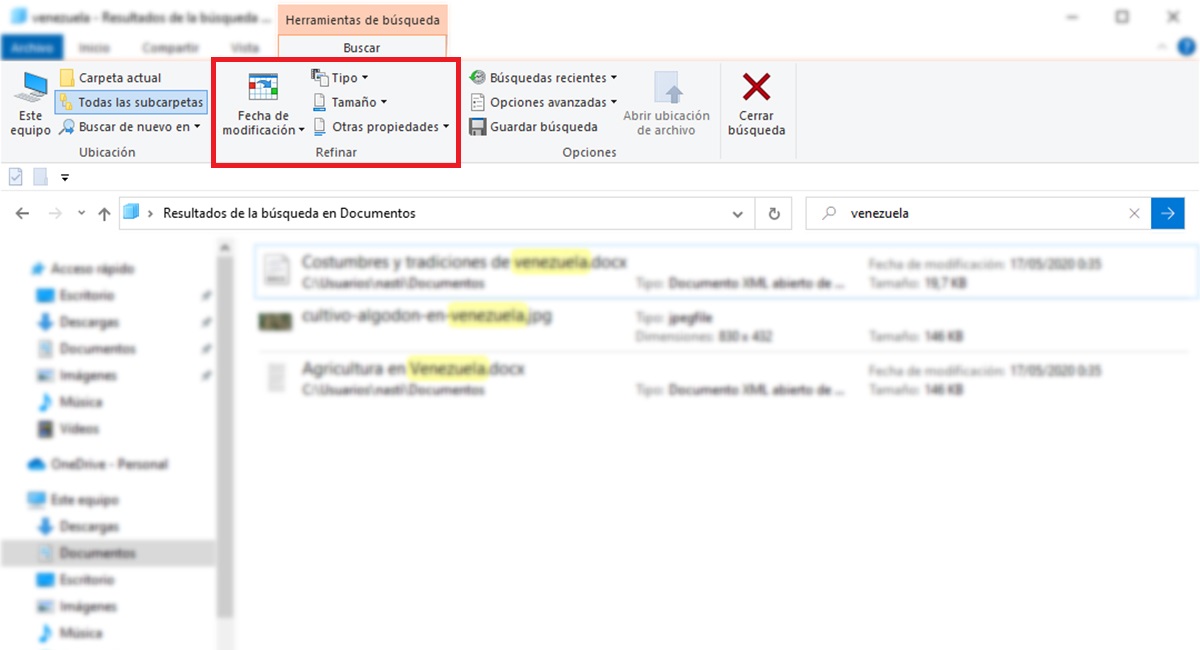
Aynu xoqno xoqida. Haddii aan raadineyno nooc kasta oo feyl ah (fiidiyowyo, sawirro, muusig, dukumiintiyo) oo ay ku jiraan erey gaar ah oo raadinta natiijooyinkuna aad u tiro badan yihiin, waan isticmaali karnaa amarrada raadinta ee horumarsan.
Si ka duwan baaritaannada lala sameeyo hawlwadeennada Boolean, uma baahnin inaan barto wax amar ah, maaddaama laga soo qaadanayo biraawsarka laftiisa waxaan si toos ah uga dooran karnaa aaladda Qalabka Raadinta ee la soo bandhigo markii aan sameyneyno raadinta (haddii aynaan gelin ereyga raadinta, tabkaan lama soo bandhigi doono).
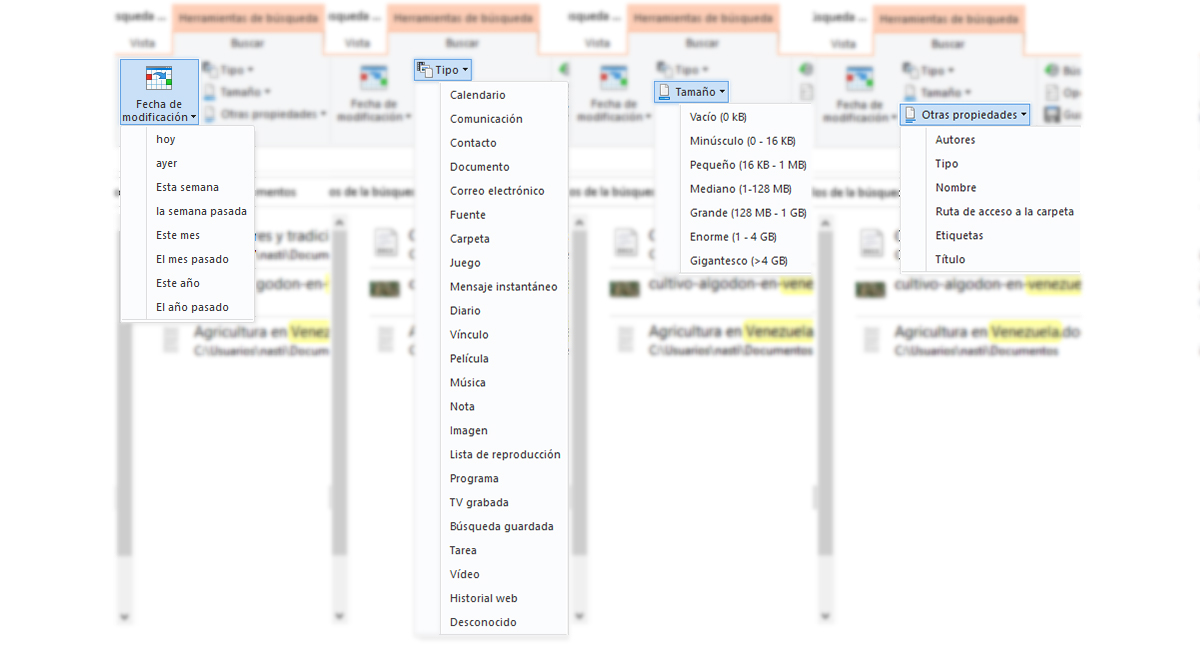
Amarada horumarsan ee raadinta waxaa laga helaa 4 qaybood:
- Taariikhda wax ka beddelka:
- Maanta
- Isbuucaan
- toddobaadkii hore
- Bishaan
- Bishii hore
- Sanadkan
- Sannadkii hore
- Tipo:
- Calendar
- Isgaadhsiinta
- Contacto
- Dukumeentiga
- mail elektarooniga ah
- Fuente
- Fayl
- juego
- Farriin deg deg ah
- Diario
- Xiriir
- Muuqaalka
- Muusikada
- Nota
- Imagen
- Liiska Ciyaarta
- Barnaamijka
- Waxaa duubtay TV
- Shaqada guriga
- video
- Taariikhda shabakadda
- Lama yaqaan
- Cabbir:
- Faaruq ah (0 kB)
- Yar (0-16 kB)
- Yar (16 kB - 1 MB)
- Dhexdhexaad (1 - 128 MB)
- Weyn (128MB - 1GB)
- Weyn (1 - 4 GB)
- Gigantic (> 4GB)
- Guryaha kales.
- Qorayaasha
- Tipo
- magaca
- Jidka galka
- Tags
- Title
Mar alla markii aan galnay shuruudaha raadinta, waa inaan gujino mid ka mid ah afartan qaybood si aan u soo koobno natiijooyinka raadinta. Raadin kasta waxaan dooran karnaa noocyada baaritaanka qaybo ahaan, taasi waa, waxaan raadin karnaa a Dukumeentiga abuuray Isbuucaan, cabir ahaan Dhexdhexaad (1 - 128 MB).
Sidan oo kale, waan yaraynaynaa raadinta dukumiinti qoraal ah (.doc, docx, .txt ...), Excel ama Powerpoint file (sawir la'aan, fiidiyow la'aan, muusig la'aan), oo aan abuurnay usbuucii hore (waxaa loo tirinayaa 7 maalmood oo ka soo bilaabanta taariikhda aan helnay) iyo kaas oo fadhiya inta udhaxeysa 1 iyo 128 MB.
Dhinacyada maskaxda lagu hayo inay ka raadiyaan Windows 10
Sida aad ku arki karto tusaalooyinka, waxaan ku qoray Venezuela wax yar, inkasta oo aan waddan ahay. Windows (dhammaan noocyadiisa) Ma kala saarto kiiska sare iyo kan hoose waqtiga baaritaanka, sidaa darteed maahan inaan u qorno magaca sida aan isleenahay wuxuu ku jiraa cinwaanka faylka, maxaa yeelay natiijooyinka ay na tusi doonto waa isku mid.
Markaad dejineysid erey sir ah, haa waa inaan tixgelin siino xuruufta waaweyn iyo kuwa yaryar, maaddaama ay ballaarinayso tirada doorsoomayaasha. Tusaale: Haddii lambarkayaga sirta ah ee adeeg lagu helo uu yahay HoLA, sida kaliya ee lagu heli karo adeeggaas waa iyada oo loo qoro habkaas. Haddii aan qorno HELLO, HELLO, Hello ama nooc kale oo kala duwan waligeen ma awoodi doonno inaan marin u helno. Dareenkaan, furaha sirta ah ee marin u helka uma shaqeeyo si la mid ah raadinta Windows.
Windows 10 wuxuu na siiyaa qalab kala duwan oo aan ku heli karno feylasha aan raadineyno, ilaa iyo inta aanan tirtirin. Iyada oo la adeegsanayo qaababkii kala duwanaa ee aan ku sharaxnay qodobkaan, iyo in yar oo sabar iyo waqtiba leh, waan heli karnaa mid kasta faylka adoo dejinaya miirayaal kala duwan, iyadoon loo eegin meesha ay ku taal.
Haddii raadinta badan ka dib, aad ugu dambeyntii heshay faylkii aad raadineysay, waa inaad tixgeli nidaamka kaydinta ee aad isticmaasho badiyaa, iskuna day inaad isticmaasho kaliya tusaha ay Windows na siiso ujeedkan: Dukumiintiyada, Sawirada, Fiidiyowyada, Muusiga ... Tusayaashaasi uma joogin inay ka xanaajiyaan, laakiin waa inay fududeeyaan shaqada isticmaalaha.
Haddii habkani aanu daboolayn baahiyahaaga, waa inaad ka dhex sameysid arjiga gurmadka ah ee aad isticmaasho, buuga ay ku yaalliin faylashaadu, si aad marwalba u heli karto nuqul nuqul faylashaada ah, nuqul ay tahay inaad ku kaydiso meel adag wadid, xijaab on your computer ee drive adag uma qalmo, maxaa yeelay hadday jabto, waxaad waayi doontaa dhammaan macluumaadka.